世の中の文化がどんどん急速に発展していき、今では本や雑誌もほぼ電子書籍化されて販売されています。
そして、楽譜もPDFとして販売されることも多くなりiPadを中心としたタブレットで楽譜を見る人も多くなってきているように感じます。
タブレットで譜面を見ることのメリットはやはり、かさばらないし整理しやすいことでしょう。
1つのタブレットに大量の楽譜データを入れて持ち歩くことができ、セットリストでまとめることができるのはかなり便利です。
そのほかに、自分が使用していて便利だなと感じたのは紙面ではなくデータなので譜面の劣化がなく外で譜面を見る際にも風で飛ばないことです。(意外とこれがかなり助かっていたりする)
そしてここからはこの記事の本筋ですが、今実際に紙面としてもっている譜面をPDFやjpegといったデータにしてタブレットに入れておきたい方も多いと思います。そんなときに以前は印刷機のスキャナーでデータにしていましたが、今では携帯のアプリで簡単にできてしまいます。
そんなときに使用するのが「CamScanner」です。
このアプリ1つで簡単に譜面をデータ化することができるという、とても便利なアプリです。興味をもちましたらぜひこの後の記事も読んでみてくださいね。
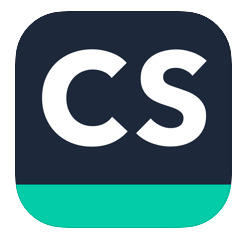
「CamScanner」はiPhoneやAndroidといった携帯のモバイルアプリで、「PDF 変換、OCR、書類 スキャンPDF作成、翻訳」することができるアプリです。世界的に大人気のアプリで今では4億人以上が使用しているそうです。
Google play ストア、Apple ストア両方で対応していますのでAndroidとiPhoneどちらでも使用することができ、幅広い方が使っているようです。
そして何より、とても使いやすく紙面の楽譜もPDFに簡単に、そして綺麗にすることができます。
無料と有料版があり、無料でも充分便利!
CamScannerには有料版と無料版がありますが、無料版でも充分に使うことができます。もちろん、有料版にしかない機能もありますのでまとめてみました。
| 無料版「CamScanner」 | 有料版「CamScanner+」 | |
|---|---|---|
| 金額 | 無料 | 買い切り120円 |
| スキャン機能 | ◯ | ◯ |
| 広告 | 有り | なし |
| 作成PDFに”Scanned by CamScanner”の透かし | 有り | なし |
| 画像のテキスト化 | ◯(制限あり) | ◯ |
他にもいくつか機能があるかと思いますが、主にはこのような感じかとおもいます。
- 広告を気にしない
- 透かしが下に表示されててもok
そんな方は全く無料で問題ないかと思います。
透かしがどんな感じかと気になる方もいるかと思うので、下に画像を載せます。

こちらは実際にCamScannerでPDFにする際に出る表示です(無料版)
上のような感じで「CamScannerでスキャン」という文字が右下に入ります。文字はそんなに大きくないのでそこまで気にならないと思いますが、消したい方は有料版の「CamScanner+」を使いましょう。
簡単にスキャンしてデータ化ができる
CamScannerは携帯で簡単にスキャンでき、綺麗に整えることができます。
実際にやってみました。
まず「CamScanner」を起動して、真ん中下のカメラマークをタップします。

そしてスキャンしたい楽譜にカメラをむけて撮りましょう。多少雑でも綺麗にアプリが整えてくれます。

上の状態でも、自動で下の画像のようになります。

どうでしょうか。これくらい雑に斜めにとってもこのクオリティです。しかもとっても簡単。 ぜひ使ってみて「CamScanner」に感動してくださいね。
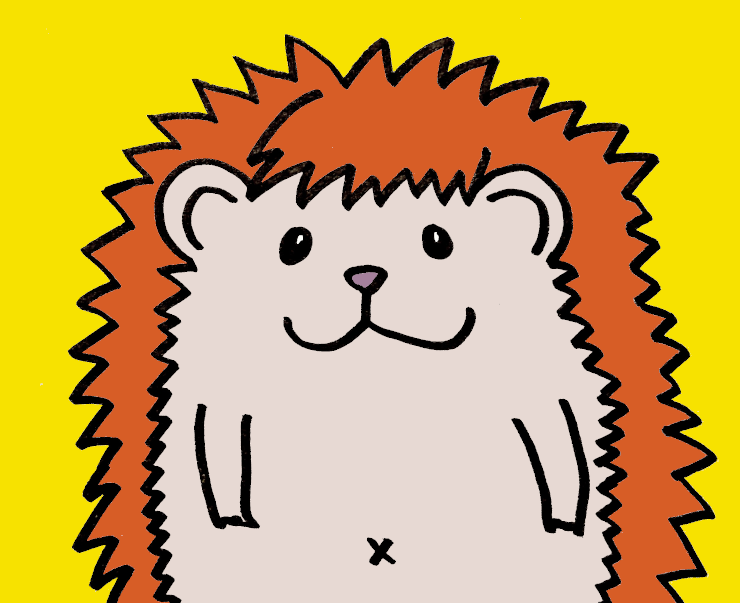 しちまる
しちまる
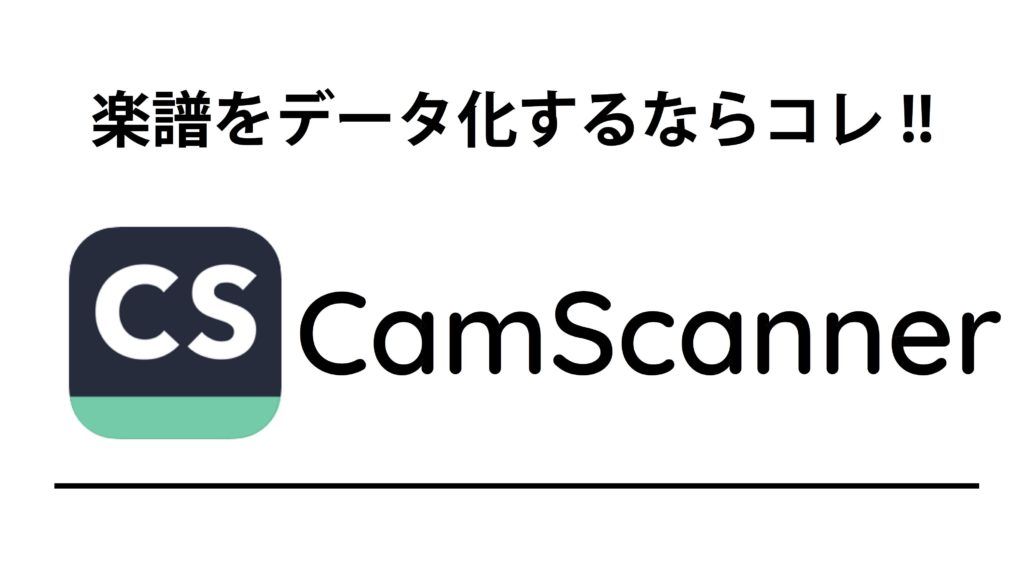


コメントを残す